Самый простой способ пользоваться несколькими аккаунтами на одном смартфоне. Как сидеть с двух или более аккаунтов в контакте
Если вы пользуетесь сразу несколькими профилями в различных сервисах, то наверняка ищете способ упростить взаимодействие с ними. Уверен, вам не нравится постоянно выходить из одного аккаунта, а затем входить в другой.
Вот несколько советов, которые помогут сделать вашу жизнь проще.
Управление несколькими аккаунтами внутри приложений
В некоторых приложениях предустановлена функция управления несколькими учетными записями. Один из наглядных примеров - GMail от Google. В почтовом клиенте есть функция авторизации сразу в нескольких почтовых ящиках. Это можно сделать в любой момент, просто сдвинув боковую шторку.
Twitter (iOS , Android) также предусмотрела эту функцию. На устройстве iOS откройте вкладку «Me», коснитесь значка «Аккаунты» (иконка с двумя портретами), затем выберите «Дополнительные параметры» и «Создать новую учетную запись». На Android коснитесь своего аватара, нажмите стрелку вниз в верхней части меню и выберите «Добавить существующую учетную запись». В программе есть возможность быстрого переключения между аккаунтами.

Ещё одним приложением с мультиаккаунтами можно назвать Instagram (iOS , Android). Перейдите на страницу своего профиля, нажмите кнопку (три точки на Android, значок шестеренки на iOS) и выберите «Добавить учетную запись». Можно добавить до пяти различных учетных записей.
Управление несколькими учётными записями с помощью сторонних приложений

Не все программы оснащены мультипрофильностью, поэтому расскажем, как быть в такой ситуации.
Приложение Friendly (iOS , Android) способно реализовать ваши потребности.
Разработчики обещают полную сохранность данных и экономию используемого трафика. Тут всё очень просто - авторизуйтесь на главном экране в свои учетные записи и переключаетесь между ними одним нажатием. Это лучшая программа для iOS, доступная на сегодняшний день. Стоит 169 рублей , но есть и бесплатная версия.

Второе приложение, способное удовлетворить ваше желание в использовании нескольких профилей - App Cloner . Правда, оно доступно лишь для Android-устройств.
Тут все ещё интереснее. Оно создаёт копию вашего основного приложения (Messenger, Instagram и прочее). Соответственно, каждая программа работает независимо друг от друга, используя разные аккаунты. Примечательно, что вы можете настроить иконку и видимость клона необходимой программы, чтобы было легче отличить одно от другого.

Оно совместимо с Messenger, Skype, Spotify, Facebook и многими другими. Разработчики все ещё работают над интеграцией популярных сервисов. Ещё можно скачать Parallel Space (только Android) - функции такие же, а поддержка программ больше.
Внимание, новости тут:
Многим фотоманам, выжимающим все какие-то только есть фотографические аппаратные ресурсы со своих мобильных девайсов, оказывается одного профиля в Instagram маловато. И они со всей пользовательской неистовостью озадачиваются, как создать несколько аккаунтов в Инстаграм и пользоваться ими одновременно в приложении на смартфоне или планшете.
Возможно, и вы, уважаемый читатель, если ознакамливаетесь с этой статьёй, одержимы идеей создания многопрофильного режима. Ну что ж, тогда спешим вас порадовать! С некоторых пор добавить второй аккаунт в Инстаграм можно непосредственно в интерфейсе учётной записи. И без всяких там программных хитростей, модификаций и хаков. Да, и не только второй… но и третий, и ещё даже четвёртый (но не больше!). Так что в этом плане возможностей теперь хоть отбавляй.
Итак, не будем томиться в теоритическом предвкушении и сразу же приступим к практике.
Подготовка
Если у вас уже есть два аккаунта в Инстаграм, то есть два зарегистрированных профиля или и того больше, сразу же приступайте к следующему этапу инструкции (подзаголовку статьи). А если только появилась задумка сделать ещё один профиль и попутно задействовать его, тогда пройдите стандартную регистрацию на офсайте (создайте второй аккаунт в Инстаграме). Учтите, что вам может понадобиться и ещё один e-mail в качестве логина и средства верификации.
Добавление учётной записи
Чтобы вести несколько аккаунтов, потребуется сделать пару-тройку незатейливых тапов да указать логины и пароли. Всего делов - на 5 минут (а может и меньше!).
1. Запустите приложение с домашнего экрана устройства.
2. Для входа в систему используйте первый профиль: введите учётные данные и коснитесь кнопки «Войти».
3. Перейдите в панель личной страницы.

4. Перейдите в раздел «Параметры» (иконка «шестерёнка»).

![]()
5. Перейдите в нижнюю часть списка опций. А затем выберите «Добавить аккаунт».
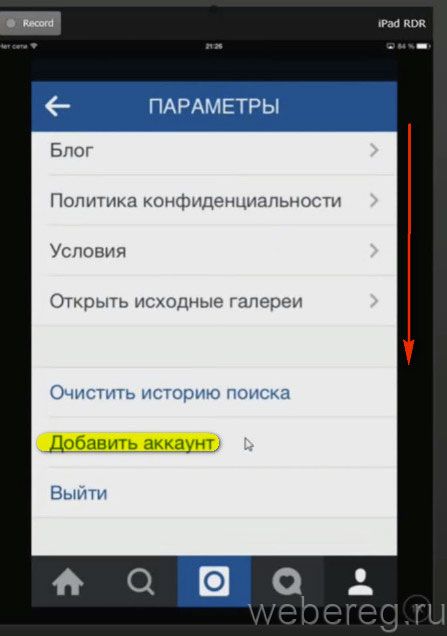
6. В открывшейся форме добавляйте логин и пароль другого вашего профиля. Авторизация выполняется в стандартном режиме. После ввода не забудьте нажать кнопку «Войти».

7. Всё! Теперь можно пользоваться двумя аккаунтами, или вести несколько аккаунтов.

Переключаться между аккаунтами в Инстаграме можно следующим образом:
- тапните в верхней части окна приложения по текущему логину;
- выберите в ниспадающем списке другой логин (после этого выполнится автоматическое переключение на указанную страницу).
Как видите, чтобы не ограничиваться одним профилем, вам понадобится приложить всего лишь чуточку усилий. Создавать личные страницы с фотогалереями и переключаться между ними в Instagram легко и просто!
Чтобы зайти в два разных аккаунта на одном и том же сайте одновременно – скажем, открыть два ящика Gmail рядом друг с другом – не получится задействовать новую вкладку или окно в браузере.
Сайты хранят состояние входа в привязанных к браузеру куках. Имеется ряд приемов, позволяющих создать другое браузерное окно с собственными куками и оставаться залогиненным в несколько аккаунтов одновременно.
Использовать другой браузер
Каждый браузер хранит свои куки отдельно, поэтому наиболее очевидный способ войти в множество учетных записей единовременно – воспользоваться несколькими различными браузерами. Если вы работаете в Google Chrome, вызовите окно Firefox. Если используете Firefox, откройте окно Internet Explorer. Вы сможете зайти на сайт под другим логином и паролем и быть авторизованным в обоих аккаунтах единовременно.
Включить режим приватного просмотра или инкогнито
Если не хочется прибегать к помощи другого браузера, можете воспользоваться встроенным в браузер режимом инкогнито или приватного просмотра. В таком режиме работы браузер не использует имеющиеся у него куки. Он использует новый набор куки, которые удаляются при выходе из режима приватного просмотра или закрытии окна приватного просмотра.
Чтобы активировать режим приватного просмотра в Chrome, нажмите кнопку меню и выберите Новое окно инкогнито.
В Firefox нажмите кнопку Firefox и выберите пункт Начать приватный просмотр.
В Internet Explorer нажмите иконку меню в форме шестеренки, наведите курсор мыши на Безопасность и выберите Приватный просмотр.
Chrome и Internet Explorer создадут новое окно приватного просмотра, позволяя одновременно держать открытыми оба окна. Firefox заменит текущую сессию на окно приватного просмотра и восстановит сессию при выходе из режима приватного просмотра. Куки и состояние входа удаляются при закрытии окна приватного просмотра.
Создать дополнительные браузерные профили
Можно использовать разные браузрные профили в рамках одного и того же браузера. Каждый профиль будет включать в себя свои собственные куки, позволяя авторизоваться в разных аккаунтах в каждом браузерном профиле.
Для добавления еще одного профиля в Google Chrome, кликните по вашему имени в правом верхнем участке страницы новой вкладки и выберите Новый пользователь. Впоследствии при помощи данного меню вы сможете открыть окно браузера с разными профилями.
В Firefox придется использовать спрятанный изначально диспетчер профилей.
Сперва понадобится сформировать новый профиль. Выполните следующее из диалогового окна Выполнить или командной строки, изменив путь к исполняемому файлу браузера при необходимости.
C:Program FilesMozilla Firefox firefox.exe -profilemanager
Создайте дополнительный профиль при помощи мастера создания профиля, дав ему другое имя. Оставьте отмеченным флажок “Не спрашивать при запуске”.
Теперь сделайте другой ярлык для Firefox. Можно скопировать текущий ярлык, далее открыть страницу свойств и перейти на вкладку Ярлык.
Добавьте следующее в конец поля Цель.
P имя_профиля -no-remote
Для второго ярлыка проделайте то же самое, только укажите имя второго профиля. Непременно задайте опцию -no-remote.
Теперь при помощи каждого из ярлыков можно будет открыть новое окно Firefox с соответствующим профилем.
В Internet Explorer нажмите клавишу Alt, кликните по появившемуся меню Файл и выберите Новая сессия. При этом запустится добавочное окно Internet Explorer с другой сессией и отдельным набором кук.
Авторизация в нескольких аккаунтах Google
Немногие сайты предоставляют собственный метод авторизации сразу в нескольких аккаунтах. В их число входит Google. Можно одновременно залогиниться в несколько учетных записей Google и переключаться между ними, кликая по имени аккаунта в верхнем правом углу любой страницы Google.
Ни для кого не секрет, что значительная часть пользователей ВКонтакте имеет более одного аккаунта. Какие-то из них фейковые, какие-то запасные, но факт есть факт. Иногда становится необходимо войти в онлайн с двух или более аккаунтов, но обычный пользователь в таком случае столкнется с проблемой.
Поскольку в браузерах, как правило, все вкладки имеют общие Cookie, то попытка авторизоваться во втором аккаунте приводит к автоматическому выходу из первого. Проблема не страшная, но довольно неприятная. В данной ситуации можно воспользоваться несколькими методами, которые обходят стороной данную проблему. Итак.
Метод первый – режим инкогнито в вашем браузере:
Практически в каждом современном браузере присутствует встроенный режим инкогнито (приватное окно). Для обычных пользователей полезен тем, что не оставляет после себя никаких следов в истории браузера, не сохраняет пароли, данные форм и так далее.
Нам же он будет полезен тем, что открытая вкладка в режиме инкогнито имеет отдельные Cookie от вкладки в обычном режиме. Это означает, что вы можете войти в один аккаунт через обычный режим, а во второй через режим инкогнито.
Недостаток такого метода вполне очевиден: режим инкогнито также имеет общие куки для всех своих вкладок, следовательно, авторизовать таким образом более двух аккаунтов не удасться. Если вам нужно одновременно запустить более двух аккаунтов, читайте далее.
Метод второй – дополнительный браузер:
Установив на компьютере ещё один веб-браузер, вы получите доступ к ещё двум уникальным Cookie (поскольку в нём так же имеется два режима: обычный и защищенный), а это означает, что вы сможете авторизоваться аж с четырех аккаунтов сразу.
Вот только если аккаунтов очень много, то вы, конечно же, можете накачать дюжину браузеров (и поверьте, браузеров существует очень много), но становится проблематично содержать все эти браузеры и следить за ними, и можно запутаться в открытых окнах. Что делать в таком случае? Ознакомьтесь со следующим методом.
Метод третий – вкладки-контейнеры в браузере Mozilla Firefox Nightly:
Самый свежий метод из представленных в этой статье. И это действительно так, поскольку в этом методе для открытия нескольких аккаунтов одновременно используются специальные вкладки-контейнеры, доступные пока только в тестовой версии браузера Firefox – Firefox Nightly.
Цель этих вкладок заключается в том, чтобы предоставить пользователю больше свободного пространства и повысить удобство при работе в интернете. Многие люди имеют несколько мобильных телефонов или несколько аккаунтов в одной социальной сети, чтобы разграничивать личную жизнь и рабочее пространство. Именно это и делают данные вкладки – позволяют разграничить личную жизнь и работу, предоставляя отдельные куки для вкладок. В данный момент браузер предоставляет черыте разных типа контейнеров. Их смысл нам не так важен как факт того, что это возможность находиться в четырёх аккаунтах ВКонтакте одновременно.

К большому сожалению, в режиме инкогнито вкладки-контейнеры недоступны, а потому расширить таким образом количество одновременно открытых аккаунтов ВК не получится.
Чтобы открыть вкладку-контейнер, необходимо нажать клавишу Alt на клавиатуре, а затем проследовать в меню «File --> New Container Tab » и выбрать какой-нибудь контейнер.
Скачать сам Mozilla Firefox Nightly можно на официальном сайте браузера по ссылке nightly.mozilla.org .
Метод четвёртый – программа Erdeni Multi Cookie Chrome:
Это специальная программа, сделанная на движке браузера Google Chrome, главной особенностью которой являются уникальные Cookie для каждой открытой вкладки. Таким образом, сколько вкладок вы откроете, столько аккаунтов одновременно сможете запустить.
Плюс данной программы, в отличие от тех же браузеров, в том, что по закрытии программы все Cookie сохраняются и автоматически возобновляются при последующих открытиях программы. Это значит, что при последующих запусках, все аккаунты запустятся автоматически. Поэтому это очень удобный и полезный инструмент для мультиаккаунта. Скачать программу можно на странице Erdeni Multi Cookie Chrome .
Единственный недостаток данной программы – отсутствие возможности загрузки аккаунтов из файла. Все аккаунты, через которые необходимо сидеть одновременно, нужно добавлять вручную. Конечно, если у вас всего пара-тройка аккаунтов, для вас это не проблема. Но если аккаунтов у вас хоть пруд пруди, то это серьёзная проблема.
Метод пятый – программа VK Tools:
Самый очевидный для вас вариант, если использовать одновременно требуется огромное количество аккаунтов. В отличие от Erdeni Multi Cookie Chrome, здесь присутстует возможность загрузки аккаунтов из файла. Сколько аккаунтов добавлено в программу, столько будет создано вкладок.
Здесь тоже есть некий нюанс. Если вам необходимо мониторить в единицу времени множество аккаунтов, значит вы для чего-то используете эти аккаунты и вам была бы удобна навигация по логинам вместо имён. Мультибраузер в программе VK Tools вместо имён аккаунтов выводит логины, используемые для авторизации. Возможно так удобнее. Скачать программу можно на странице VK Tools .
Надеюсь эта информация вам поможет. Это все известные методы. Но я абсолютно уверен, что если у вас есть хотя бы парочка аккаунтов от ВКонтакте, то один из этих методов вам определенно придётся кстати. Если вы знаете какой-либо другой метод входа в социальную сеть В Контакте с нескольких аккаунтов одновременно, пожалуйста, поделитесь этим в комментариях ниже, и мы обязательно дополним данную статью.
